設定 Printer Monitor 在 工作列 上顯示裝置狀態
您可設定 Printer Monitor 使用 工作列 的主要圖示顯示設為監視目標的裝置狀態。
|
注意
|
|
若要使用 工作列 上的狀態顯示圖示來監視裝置的狀態,必須符合下列條件。
裝置資訊已在 Desktop Monitor Setup 中擷取
裝置支援 iW Desktop 支援的裝置 或 標準 MIB 裝置
如需在 Desktop Monitor Setup 中擷取裝置資訊的相關資訊,請參閱下文。
安裝 Canon 印表機驅動程式時,請勿變更狀態顯示設定。
Windows 7/Windows 8.1/Windows 10 的預設設定會限制 工作列 通知區域上顯示的圖示。若要在 工作列 通知區域上顯示 Printer Monitor 圖示,請參閱下文。
|
1.
以滑鼠右鍵按一下 工作列 上的  (主要),然後選取「Printer Monitor 工具」。
(主要),然後選取「Printer Monitor 工具」。
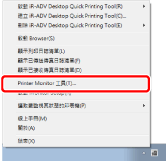
「Printer Monitor 設定」對話方塊會隨即顯示。
2.
選取「使用 Printer Monitor 圖示監視裝置狀態和顯示」核取方塊。
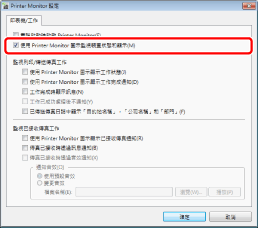
3.
按一下「確定」。
4.
以滑鼠右鍵按一下 工作列 上的  (主要),然後選取「選取要監視其狀態的印表機」> (裝置名稱)。
(主要),然後選取「選取要監視其狀態的印表機」> (裝置名稱)。
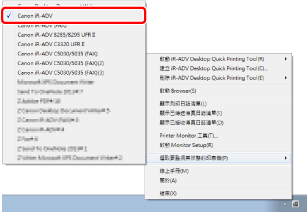
設為監視目標之裝置的狀態會顯示在 工作列 的主要圖示。
|
注意
|
|
如需狀態顯示的詳細資訊,請參閱下文。
如果因為裝置遭其他使用者刪除等情形而無法監視裝置,請重新啟動 Printer Monitor 或重新設定「選取要監視其狀態的印表機」。
|